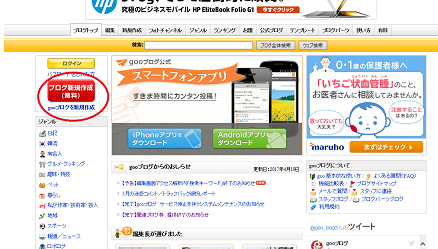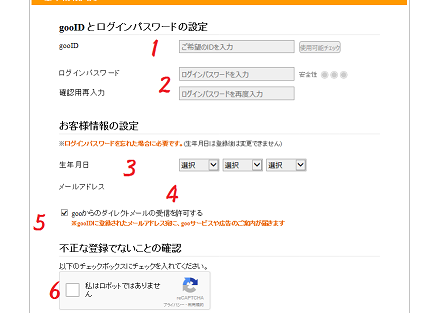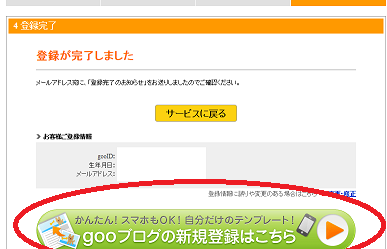店員Kです!
今回は無料ブログのはじめかた&概要の
gooブログ編。
…それにしても無料ブログって色々ありますよね。
私も、最初にブログを始める際に主要無料ブログは一度全部試してみました。
勿論、このgooブログもです。
その結果、以前から何回も言っている通り
FC2ブログとSeeSaaブログの2つが一番個人的には使いやすく、
総合的に見ても店員Kおすすめの無料ブログです。
しかしながら、gooブログを始めたい!という方もいると思いますので、
今回はGooブログの登録方法と概要をご紹介していきますね。
店員Kおすすめ無料ブログの登録方法を見たい方はこちら↓からどうぞ。
FC2ブログの登録方法はこちら
SeeSaaブログの登録方法はこちら
この記事では、gooブログの概要と登録方法をご紹介していきますよ!
ちなみに店員Kはgooブログを一つ持っていますが、
現在は使っていない状態です…。
gooブログって?
gooブログ…。無料ブログサービスの中ではそこそこ有名な方に
位置するブログではないでしょうか?
gooと言えばメールアドレス(現在は有料)や、教えてgooと言ったサービス、
あとは検索エンジンなんかも提供しています。
それらのイメージが強い方も多いのではないでしょうか?
運営会社は?
gooの運営会社はNTTのグループ企業で、
東京都港区に存在します。2003年に設立された会社です。
ポータルサイト、gooの運営などを主な業務としているほか、
映像配信サービスの運用なども行っています。
事業内容は主にコミニュケーション事業とポータル事業。
無料ブログを運営している会社の中では大きいですし、
NTTグループということで、安心感はありますね。
gooブログの特徴
基本的には他の無料ブログと同じように使うことができます。
スマホからの更新なども可能ですね。
2004年にサービスが開始され、利用者数や訪問者数としては
なかなかのレベルなので、初心者の方には扱いやすい印象です。
スマホ版の無料広告を消すことができなかったり、
カスタム面がイマイチな感じは否めませんが、
趣味のレベルでブログをやるのであれば問題ないかと!
gooブログの登録方法!
それではいつものように、gooブログの登録方法を説明していきましょう。
登録までにかかる時間は平均的ですね。
他の無料ブログサービスでも登録時に聞かれるようなことを
gooブログの登録時にも聞かれます。
必要なものは、他のサービスと同じく”メールアドレス”のみ。
いつもお伝えしていることですが、gooブログに登録する際の
メールアドレスはフリーのメールアドレスがおすすめです。
まだフリーメールアドレスを持っていない!と言う方は
下の記事を参考にサクサクッと取得してしまいましょう。
毎回言っていることですが、
プライベート用のメールアドレスで登録してしまうと、
gooからのお知らせなどがプライベートのメールで混じって届くように
なってしまうので、おすすめできません。
では、本題の登録方法に移りましょう。
まずは、gooブログのページに行きます。
「gooブログ」とでも検索すればすぐに出てくるはずですよ。
色々な項目がありますが、赤丸で囲った
「ブログ新規作成(無料)」のボタンを選択します。
ここから、登録作業スタートです。
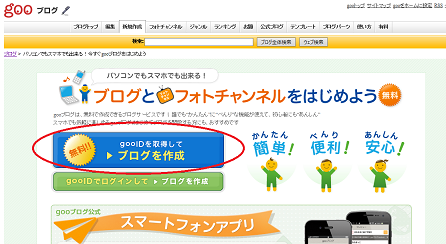
次にこの画面が出てきます
そうしたら赤丸で囲ってある部分
「goo idを取得してブログを作成」を選びます
(goo idを持ってない前提で説明していきますね)
登録用のメールアドレスを入力しましょう
(フリーアドレスがおすすめです)
入力は間違えないようにしましょう!
入力間違えても、先には進めるのですが、いくら待ってもメールが届かず、
結局やり直しになってしまいますから…。
で、入力し終えたら黄色いボタン、
「登録を開始する」を選択します
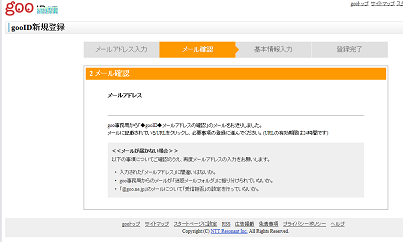
この画面が出てきます。
ここまで来たら、一回、gooのサイトは閉じてしまってOKですよ!
そうしたら、今入力したメールアドレスの受信トレイを
確認しにいきましょう。
順調に進んでいればgooからのメールが届いているはずです
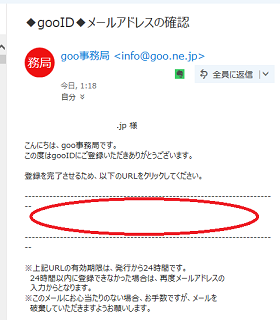
届くメールはこんな感じです。
赤丸のところに本登録用のアドレスが載っているので
そこをクリックして、gooの登録ページに移動しましょう!
順番に説明していきます。
1番はgoo ID。
gooでのIDを決めます。これがブログのアドレスにもなるので
慎重に決めましょう。
なお、他の人が既に使っているIDは使えないので、
使用不可能と出たら諦めて別のIDを考えて下さい。
2番がパスワード。
出来れば他のサイトとは違う方が良いです。
確認のため、2回入力することになります。
3番は生年月日。
説明されるまでもないと思いますが、自分の生年月日を
入力する場所です。
4番はメールアドレス。写真では個人情報なので消してありますが、
先ほど、登録のために入力したメールアドレスがここに表示されているはずです
なので、特にここでは何もする必要はありません。
5番。gooからのダイレクトメールを受け取るかどうか。
つまり宣伝を受け取るかどうかです。最初は受け取る設定になっているので
必要なければチェックを外しておきましょう。
6番。不正登録防止のための確認ですね。
チェックして、場合によっては簡単な質問が出るので答えればOKです!
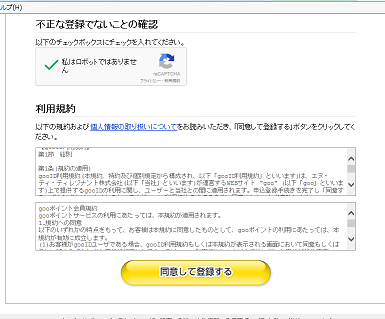
で、その下にスクロールすると、利用規約が表示
されるので、それに目を通したければ通し、
最後に黄色いボタン”同意して登録する”を選択しましょう!
下にある「gooブログの新規登録はこちら」という
ボタンを押しましょう。
すると、ブログ登録のためのページに移動します。
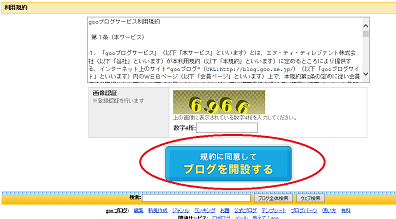
まず、こんな感じの画面が出てきます。
画面のように数字が出ているので空欄に出ている数字を入力し、
赤丸で囲った部分を選択すれば、先に進めます。
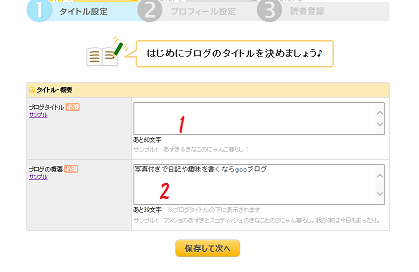
続けて、この画面が出てきます。
1番に「ブログタイトル」を入力して、
2番に「ブログの説明」を入力します。
この辺りは自分の思うとおりに入力すればOKです!
入力が終わったら「保存して次へ」を選択しましょう!
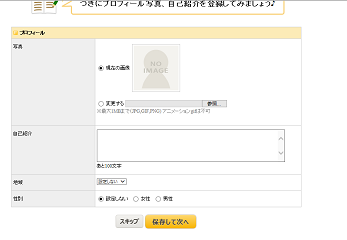
最後です。プロフィールを設定します。
ここは、この時に入力しても良いですし、
後からでも入力できるので、
入力しない場合は「スキップ」を
入力した場合は「保存して次へ」押しましょう。
次に「ブログの読者になる」みたいのが表示されますが
これは気にせず、一番下までスクロールして
「スキップ」を選択すればOKです!
以上でブログの登録は終了です!
お疲れ様でした・・・。
gooブログを使ってみて…
私は、最初に仕事(自営業のお店)関連でブログを作る前に、
全ての無料ブログサービス(有名なものですが…)に登録して
それぞれの使い勝手を試してみました。
当然、このgooブログも登録して試しましたが、
シンプルでなかなか使いやすい印象でした。
しかしながら、私は仕事で使おうとしていたので、カスタマイズ面や
広告の環境などの観点からgooブログの利用は見送りにしました。
…が、個人で楽しむために使うのであればこのgooブログも
良いと思いますよ!
運営会社も安定していますしね!
まとめ
gooブログも趣味で使う分には良いブログだと思います!
とりあえずブログやってみるか!という方は使ってみるのも良いかもしれません!
ただ、gooのメールサービスが無料サービスを終えたので
gooブログにも若干有料化の不安は無くも無いですが…。